Parte 3: Transferir Dados de Samsung para iPhone Manualmente
Com a ajuda do MobileTrans, uma ferramenta para a transferência de dados entre Samsung Galaxy e iPhone, você poderá migrar para seu iPhone sem perder seus dados. Alguns usuários também podem preferir mover seus arquivos manualmente. Embora você possa transferir dados de Samsung para iPhone 11 manualmente, não existe uma solução holística. Em primeiro lugar, levará muito tempo para transferir dados desta forma. Além do mais, você não poderá transferir todos os tipos de conteúdo entre diferentes plataformas. Esta será apenas uma solução parcial para transferir tipos de dados limitados.
Mover contatos de Samsung para iPhone 11
A maneira mais fácil de transferir contatos de seu Samsung para um iPhone 11 é através do Google Sync. Primeiramente, acesse as configurações de sua conta da Samsung e certifique-se de que seus contatos estão sincronizados com o Google.
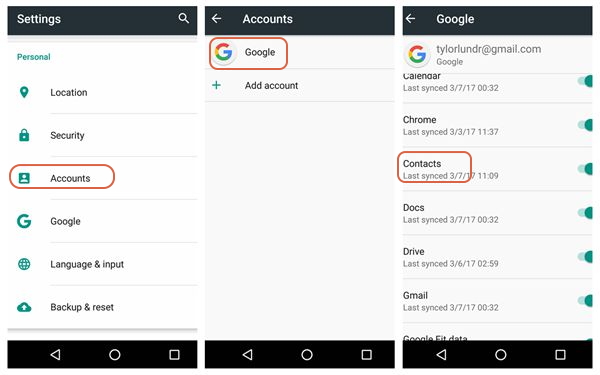
Mais tarde, acesse as Configurações de Contas do iPhone > adicionar uma nova conta e selecione Google. Faça login em sua conta do Google e, uma vez que ela esteja vinculada ao seu celular, ative o recurso para sincronizar seus contatos.
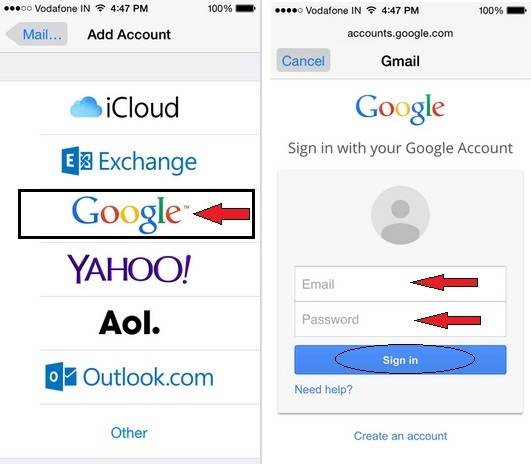
Migrar arquivos de mídia de Samsung para iPhone 11
Existem diferentes maneiras de transferir arquivos de mídia, como fotos ou vídeos, de Samsung para iPhone. Você pode transferi-los via PC, Bluetooth ou serviço de nuvem. Neste caso, vamos considerar o exemplo do Google Drive. Acesse a galeria de seu Samsung e faça o upload das fotos/vídeos selecionados para o Google Drive.
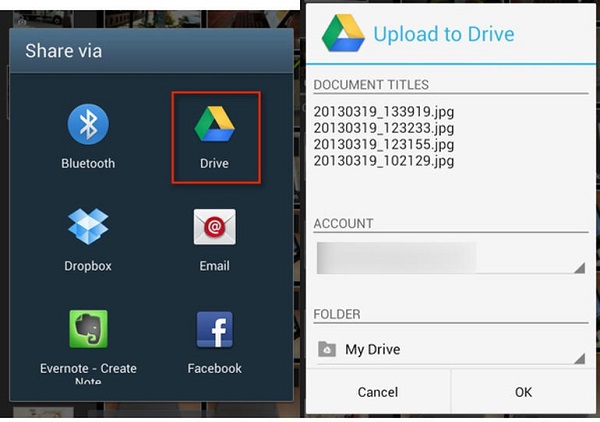
Em seguida, abra o Google Drive no iPhone e faça o download destas fotos. É desnecessário dizer que isso consumirá muito tempo e internet.
Mover mensagens de Samsung para iPhone 11
Para transferir suas mensagens, você pode sincronizá-las com sua conta do Google e então usar a mesma conta em seu iPhone. Alternativamente, você pode usar o aplicativo SMS Backup + Android em seu Samsung. Vincule-o à sua conta do Gmail para fazer um backup completo de suas mensagens.
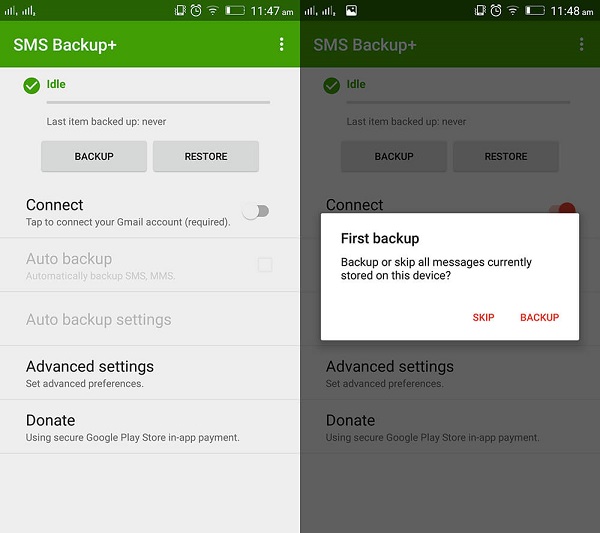
Pronto! Você pode então adicionar a mesma conta do Google ao seu iPhone e sincronizar suas mensagens.
Isso nos traz ao final deste extenso guia sobre a transferência de dados entre Samsung e iPhone 11. Como você pode perceber, existem diferentes técnicas para migrar de Samsung para iPhone. No entanto, se você não deseja enfrentar nenhum problema indesejado e economizar seu tempo, experimente o MobileTrans. Esta é uma ferramenta de transferência entre Samsung Galaxy e iPhone confiável, possui uma interface intuitiva e fornece uma solução de transferência de dados em apenas um clique para todos.
Download Download








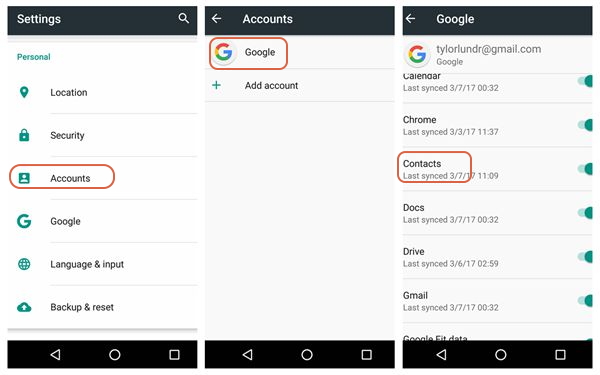
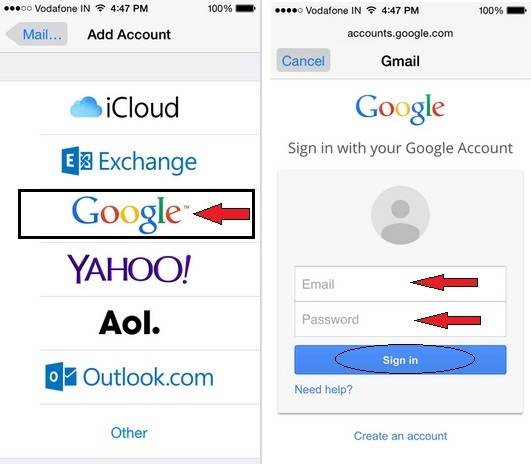
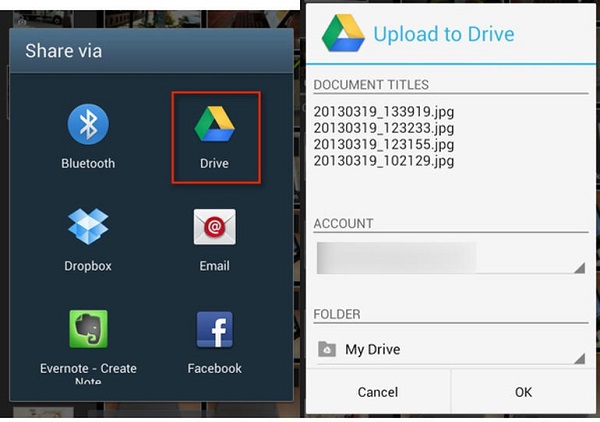
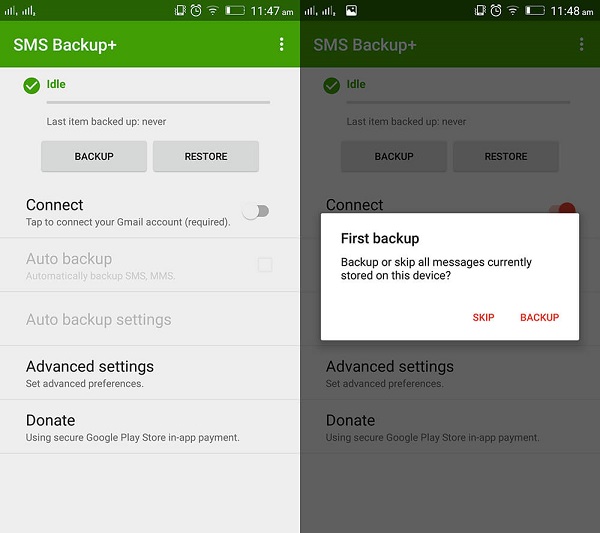









![[Resolvido] Como transferir os dados de Samsung para Oppo?](https://mobiletrans.wondershare.com/images/reImg/noImg5.jpg)
Rafael Kaminski
staff Editor
Comentário(s)